
この記事のINDEX
今回はストーリーで、メインに使いたい写真を、背景にも設定する加工方法をご紹介します。
同じ写真を重ねることで統一感がありながら、画像全体に奥行きや、インパクトを与えられる画像が完成しますよ♡
メインと同じ写真を背景に♩

まずはストーリーを開き、メインで使いたい写真を選択♩
ポイントは写真を少し拡大して、メインとは違った構図に切り取っておくところ!こうすることで、重ねた時におしゃれに仕上げることができますよ。

次に写真のフォルダを開き、メインで使う画像をコピペ機能を使って追加してください。
あとはテキストを入力したり、GIFスタンプなどでかわいくアレンジして完成させてみて♡
背景にも同じカラーリングの被写体が写っているので、統一感がある雰囲気に仕上げられますよ♡
「PicsArt」でフレームを入れるのもおすすめ♩
画像加工アプリ「PicsArt」で、写真にフレーム加工したものを重ねる方法もおすすめです。

「PicsArt」の枠線を使って、背景画像と、メイン画像にフレームを付け、それぞれを画像保存します。

フレームを付けた背景画像を開いたら、「写真の追加」を選択して、メインの画像を重ね、画像全体を保存します。
最後にストーリーを開き、「PicsArt」で保存した画像を選び文字などでアレンジすれば、フレームがプラスされたことで、画像の重なりがより強調されたストーリーが完成します。
ちょっとしてひと手間で、かわいいストーリーが作成できるので、ぜひ挑戦してみてくださいね♩
記事で紹介したアプリ
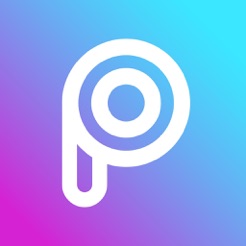
※販売価格はレビュー作成時のものなので、iTunes App Storeにてご確認くださるようお願いします☆
【関連記事】

ストーリーをシンプルに、でもおしゃれに作りたい……おすすめのテキスト入力機能を使った直線ライン加工♩

そのままストーリーに投稿できる。SNOWに登場した“ストーリーフィルター”はもう使った?

あけおめストーリーをひと捻り。背景にGIFを使ったおしゃれなインスタストーリーズの加工方法
"お気に入り" - Google ニュース
February 25, 2020 at 05:01PM
https://ift.tt/3a0NUiw
お気に入りの写真は重ねるのがおしゃれ。こだわりあるストーリー背景を作る加工方法♩ - ISUTA
"お気に入り" - Google ニュース
https://ift.tt/396uCrM
Shoes Man Tutorial
Pos News Update
Meme Update
Korean Entertainment News
Japan News Update
No comments:
Post a Comment